随着互联网技术的快速发展和数字生活的日益普及,多台电脑同时上网已成为许多家庭和企业的基本需求。然而,这同时也带来了网络管理的问题。如何高效地管理多台电...
2025-05-01 1 电脑
电脑耳机无声问题困扰着许多用户,影响了日常使用的便利性和娱乐体验。要解决这个问题,您可能需要进行多个层面的检查和设置。本文将为您详细介绍电脑耳机无声时应采取的设置方法,帮助您快速恢复音效,享受清晰的声音输出。

问题诊断:电脑耳机无声的常见原因
在深入探讨解决方法之前,先来分析一下耳机无声可能的原因。电脑耳机无声通常有以下几种情况:
1.耳机插头没有正确插入音频输出端口;
2.音频设备设置不正确;
3.驱动程序过时或损坏;
4.操作系统音频服务未启动;
5.硬件故障。
了解了可能的原因之后,我们可以针对性地进行检查和调整。接下来的各章节将详细解释如何逐个排查并解决这些问题。
检查耳机连接
我们需要确认耳机插头是否已经稳固地插入电脑的音频输出端口。请按照以下步骤操作:
1.关闭电脑音频输出设备。
2.将耳机插头插入音频输出端口,务必确保耳机插头全部没入端口。
3.再次打开电脑音频输出设备,观察是否有声音输出。
如果通过这个步骤耳机仍然无声,您可以尝试更换其他音频输出端口,或者在另一台电脑上测试耳机是否能正常工作。这样可以初步判断是否为耳机或电脑端口的物理故障。
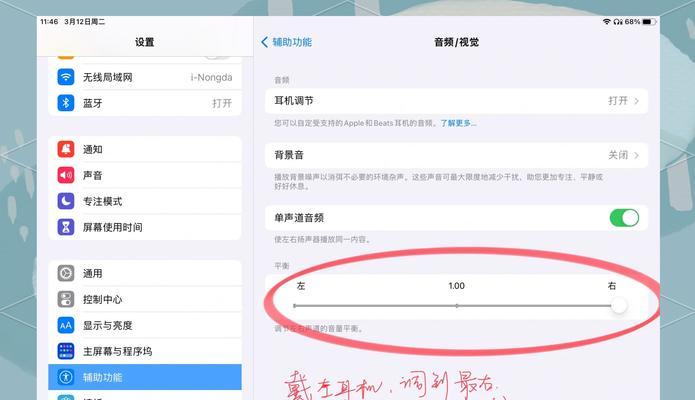
针对音频设备设置

确认正确的音频设备
电脑可能会默认使用其他音频设备作为播放设备。请按照以下步骤修改设置:
1.点击电脑右下角的音量图标,选择“打开声音设置”。
2.在“选择你的输出设备”中确认当前设置是否为您的耳机。
3.如果不是,请选择正确的耳机设备作为默认输出。
调整音量设置
1.确保电脑音量未被静音,并且音量调节到了合适的水平。
2.在声音设置中,点击“设备属性”来调整音量的高级设置,例如波形、麦克风等。
通过以上步骤,应该能够解决因音频设备设置不当导致的无声问题。若问题仍未解决,请继续按照以下指导操作。
驱动程序的更新与管理
驱动程序的检查与更新
过时或损坏的音频驱动程序是导致耳机无声的常见原因。更新驱动程序可以解决这一问题:
1.右键点击Windows开始菜单,选择“设备管理器”。
2.找到“声音、视频和游戏控制器”,点击前面的加号展开列表。
3.右键点击您的音频设备,选择“更新驱动程序”。
如果Windows未能找到新的驱动程序,您可以尝试访问设备制造商的官方网站下载并安装。
驱动程序的回退(仅限必要时)
如果您在更新驱动程序后遇到问题,可能需要回退到之前的版本:
1.同样在“声音、视频和游戏控制器”下找到您的音频设备。
2.右键点击,选择“属性”,切换到“驱动程序”选项卡。
3.点击“回退驱动程序”,按照提示操作。
操作系统音频服务检查
Windows操作系统提供多个音频相关服务,这些服务如果未运行会造成无声问题:
1.按下`Win+R`键打开运行对话框,输入`services.msc`并按回车。
2.在服务列表中找到如下服务:
WindowsAudio
WindowsAudioEndpointBuilder
RemoteProcedureCall(RPC)
3.确保以上服务的状态为“正在运行”,如果不是,请右键点击选择“启动”服务。
硬件检测与排除故障
如果上述步骤都无法解决问题,可能需要对硬件进行更深入的检查。包括:
向技术支持寻求帮助,检查耳机和声卡是否存在物理损坏;
在其他电脑上测试耳机,以排除耳机本身的问题;
如果有可能,尝试在电脑上安装独立声卡,并使用其输出。
结语
通过上述的检查与设置,大多数耳机无声的问题都能找到原因并予以解决。请按照步骤一一排查,并保持软件和硬件的正确设置。如果问题仍然存在,可能需要考虑寻求专业技术维修服务的帮助。希望本文能帮助您顺利解决耳机无声的烦恼,享受愉悦的电脑使用体验。
标签: 电脑
版权声明:本文内容由互联网用户自发贡献,该文观点仅代表作者本人。本站仅提供信息存储空间服务,不拥有所有权,不承担相关法律责任。如发现本站有涉嫌抄袭侵权/违法违规的内容, 请发送邮件至 3561739510@qq.com 举报,一经查实,本站将立刻删除。
相关文章

随着互联网技术的快速发展和数字生活的日益普及,多台电脑同时上网已成为许多家庭和企业的基本需求。然而,这同时也带来了网络管理的问题。如何高效地管理多台电...
2025-05-01 1 电脑

随着科技的不断进步,音箱设备与电脑的结合也越来越紧密。雅士音箱作为市场上的知名品牌,其产品以优良的音质和简洁的操作受到众多用户的喜爱。但对于初次使用雅...
2025-05-01 1 电脑

你是否正在寻找位于沈丘县的电脑配件店?随着个人电脑和电子设备需求的增长,寻找一个可靠的电脑配件供应商变得尤为重要。本文将为你提供一份详尽的指南,帮助你...
2025-04-30 9 电脑

随着个人电脑使用的普及,越来越多的人开始尝试自行组装电脑,以获取更加个性化的使用体验。然而,在组装完成之后,遇到无法上网的问题却是一个常见的困扰。本文...
2025-04-30 10 电脑

一、平板电脑音乐播放可行性随着科技的发展,数字音乐的播放不再局限于电脑和专业播放器。平板电脑,因其便携性和强大的功能,已成为我们生活中不可或缺的数...
2025-04-30 9 电脑

在如今这个多媒体时代,动态照片作为一种视觉效果独特的记录形式,越来越受到人们的喜爱。华为电脑不仅在性能上表现出色,其内置的摄像头和软件支持也为用户提供...
2025-04-29 9 电脑